win7系统点击桌面图标没反应卡死应该怎么操作 如何解决win7系统点击桌面图标没反应卡死
发布时间:2017-07-04 14:43:31 浏览数:
今天给大家带来win7系统点击桌面图标没反应卡死应该怎么操作,如何解决win7系统点击桌面图标没反应卡死,让您轻松解决问题。
win7系统点击桌面图标没反应卡死怎么办?在我们使用win7系统的时候,有时会遇上点击桌面程序图标没有反应,有些时候根本点不动,这是什么原因引起的呢?小编就在实际使用过程中遇上的可能原因跟大家分享一下。
原因一、电脑中毒,大量占CPU程序运行有时CPU使用量达到100%,当这样的情况下不管点击什么都会不顺畅也会出现点什么都没有反应的情况。大家可以按CTRL+ALT+DEL打开任务管理器查看进程,看是否有什么程序占用过高的CPU试着结束它,然后尽量使用杀毒软件查杀病毒。
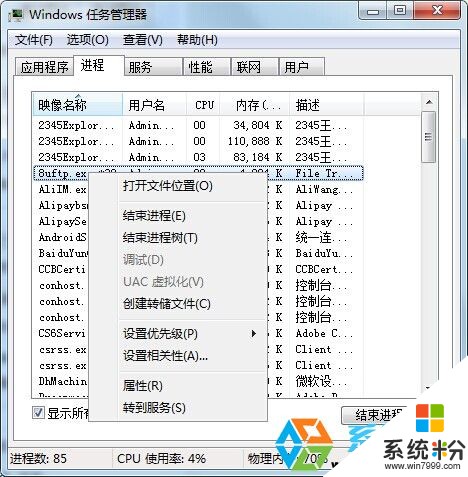
原因二、win7系统资源管理器卡死或停止工作
解决方法:按CTRL+ALT+DEL打开任务管理器找到explorer.exe 结束该进程,本文由系统盒(www.xitonghe.com精心整理编辑)这时你的桌面将会空白,任务栏及都会不见了,别急,我们在任务管理器中点击 文件——运行“explorer.exe”

如果问题解决,那么就OK了
原因三、如果你的win7系统经常不定时的卡死,点任何东西都没有反应,小编告诉你,可能你的硬盘存在坏道了。
当系统读取坏道所在文件的时候,卡死现像将会发生。
这里大家可以下载widows下的硬盘坏道检测工具测试,http://m.xitonghe.com/rjxz/xtgj/xtjc-xiazai-80.html
如果有坏道就只能更换硬盘了
以上三种原因一般可以解决大部分卡死的情况,希望对大家有帮助。
以上就是win7系统点击桌面图标没反应卡死应该怎么操作,如何解决win7系统点击桌面图标没反应卡死教程,希望本文中能帮您解决问题。